How To Reset The Google Chrome To Default Setting?
앱을 설치할 때 일부 앱은 Windows 운영 체제의 기본 설정과 Google 크롬을 비롯한 다른 프로그램의 현재 설정을 자동으로 변경합니다.
프로그램이 Chrome 시작 페이지, 검색 엔진, 새 탭 페이지 및 테마에 대한 설정을 변경하는 경우 Chrome을 기본 설정으로 재설정하는 것을 고려할 수 있습니다.
Chrome에는 재설정하는 데 사용할 수 있는 기본 제공 재설정 옵션이 있습니다. Google Chrome 기본 설정으로.
Chrome을 재설정하기 전에 알아야 할 팁
Resetting Chrome in Windows is easy and won’t delete the saved bookmarks and passwords. However, it will reset your browsing history, launch page, new tab page, content settings, default search engines, extensions and themes, cookies and website data, and fixed tabs.
Chrome을 기본 설정으로 재설정
Step 1: Open Google Chrome. Then type chrome://settings/reset 주소 표시줄에 입력하고 Enter 키를 눌러 열 수 있습니다. Reset and clean up그 페이지.
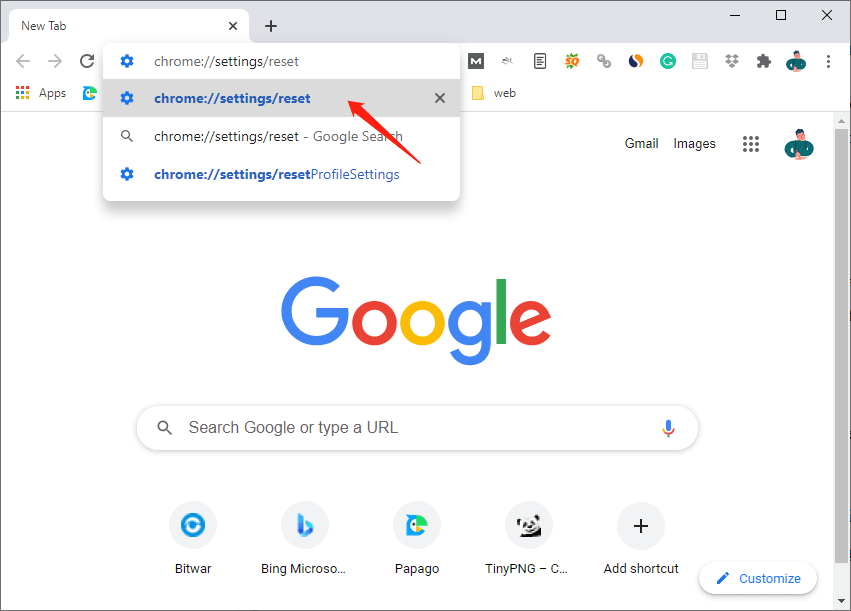
열 수 없는 경우 재설정 및 정리 페이지, 당신은 클릭할 수 있습니다 더 많은 옵션아이콘을 클릭하고 Settings Chrome 설정 페이지를 엽니다. 그런 다음 선택 고급 왼쪽 창에서 옵션을 선택하고 마지막으로 재설정 및 정리 option.
Step 2: Select the “설정을 원래 기본값으로 복원" 옵션.
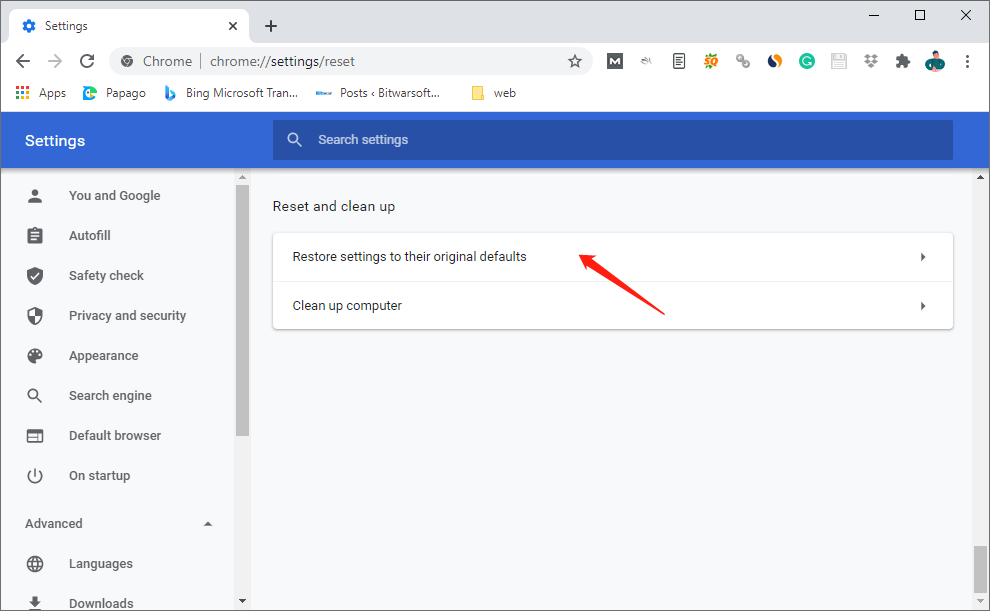
3단계: 재설정 설정 창이 나타나면 "설정 재설정"를 클릭하여 Chrome을 재설정합니다.
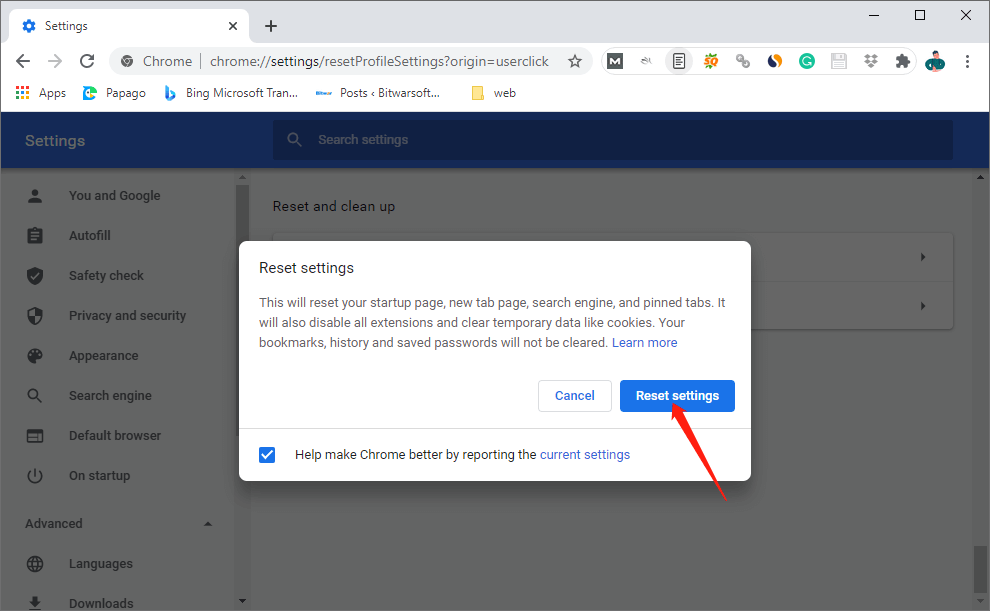
현재 Chrome 설정을 공유하지 않으려면 "현재 설정을 보고하여 Chrome 개선에 참여하세요." 옵션.
그런 다음 Chrome이 재설정되고 사용할 준비가 됩니다. Chrome을 재설정해도 발생한 문제가 해결되지 않으면 Chrome을 제거하고 PC에 최신 버전을 다운로드하여 설치할 수 있습니다.
Users will come across many kinds of issues while they are using the Google Chrome browser and have headaches. Don’t worry, the following related article will help you:
Previous Article
[SOLVED] There Was A Problem Sending The Command To The Program Error 요약: 설치한 일부 프로그램이 사용자도 모르는 사이에 Chrome의 기본 설정을 변경하는 것을 본 적이 있습니까?...Next Article
What Is Fibre Channel over Ethernet (FCoE)? 요약: 설치한 일부 프로그램이 사용자도 모르는 사이에 Chrome의 기본 설정을 변경하는 것을 본 적이 있습니까?...
About Bitwar Data Recovery
3 Steps to get back 500+ kinds of deleted, formatted or lost documents, photos, videos, audios, archive files from various data loss scenarios.
Learn More
